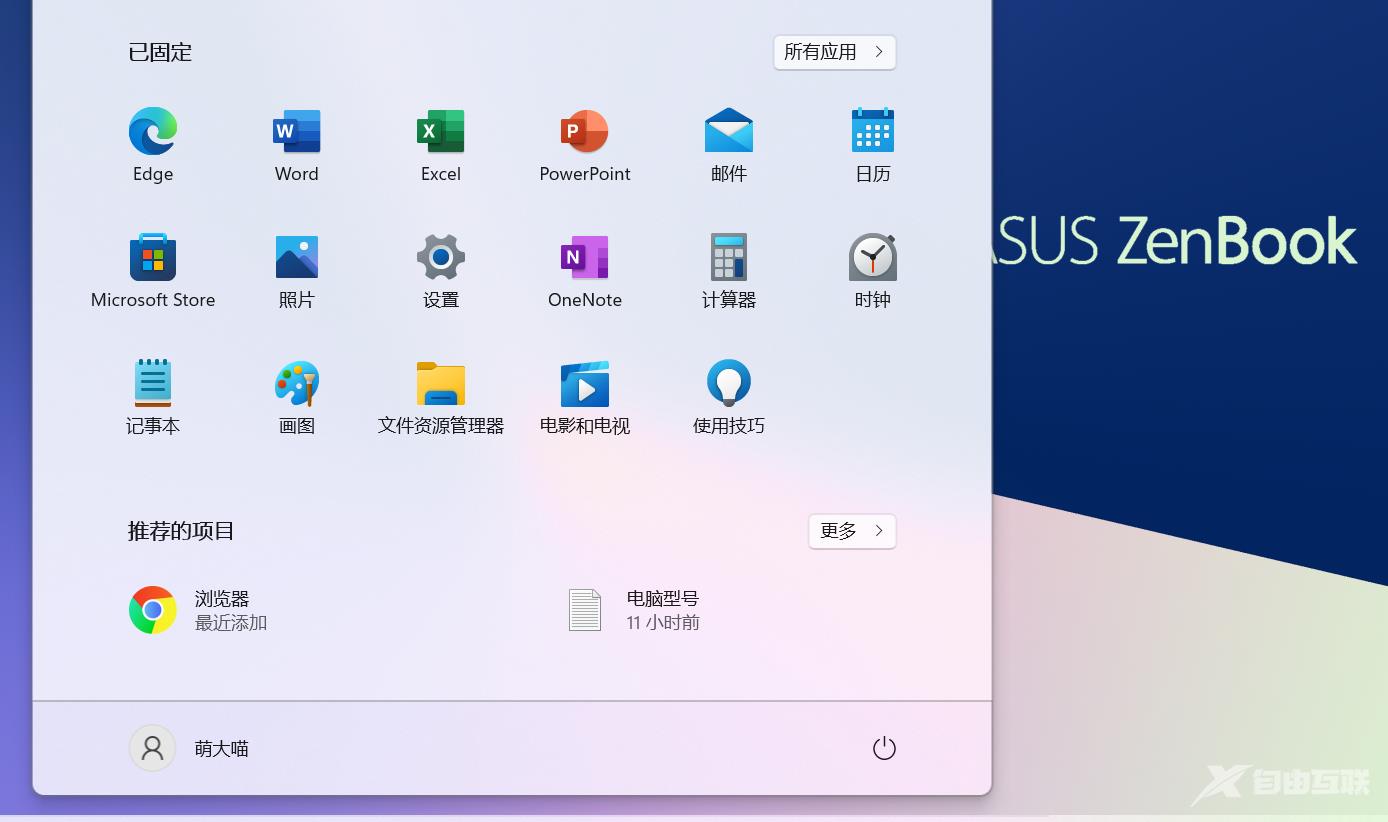win10 uefi开机修复怎么用?Uefi开机修复是电脑的重要工具。最近,边肖发现win10系统的用户更关心win10系统的uefi启动。虽然解决方案很简单,但是大部分用户并不知道如何在win10系统中启
win10 uefi开机修复怎么用?Uefi开机修复是电脑的重要工具。最近,边肖发现win10系统的用户更关心win10系统的uefi启动。虽然解决方案很简单,但是大部分用户并不知道如何在win10系统中启动uefi。所以我整理了一下电脑上win10系统uefi启动的解决方案。很多人在使用电脑win10系统时都会出现开机文件损坏的现象。如果需要添加新的引导文件进行修复,win10 uefi的引导修复应该如何操作?
win10 uefi引导修复教程:
方法一:
1、将U盘插入到电脑,选择从U盘进行系统启动 U 盘或 Windows PE 引导,进入到「命令提示符」。
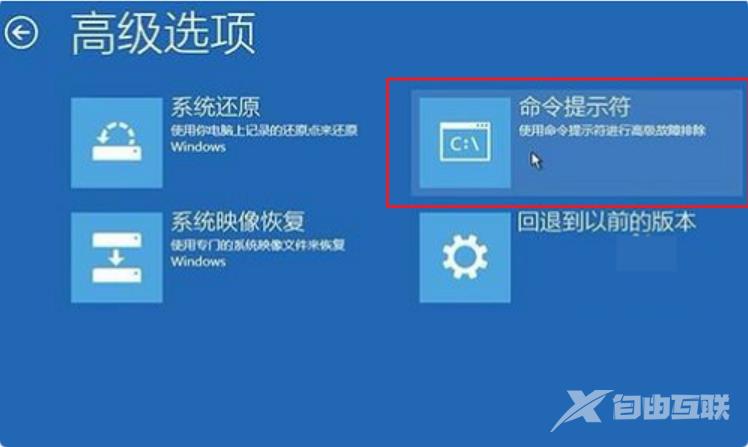
2、打开命令提示符,执行 bcdedit /enum 命令,如果看到如下图提示,说明引导记录已经损坏。
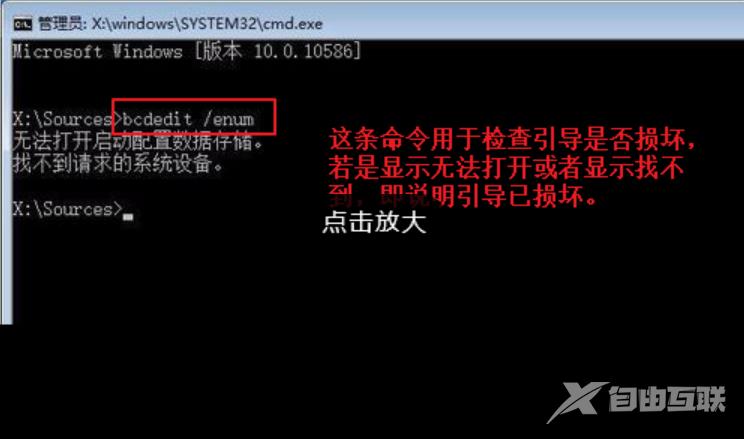
3、首先执行SFC /SCANNOW的命令搜索已经安装的系统。

4、依次执行如下命令修复 Windows 10 的主引导记录并重建 BCD 配置文件:
BOOTREC /SCANOS
BOOTREC /FIXMBR
BOOTREC /FIXBOOT
BOOTREC /REBUILDBCD
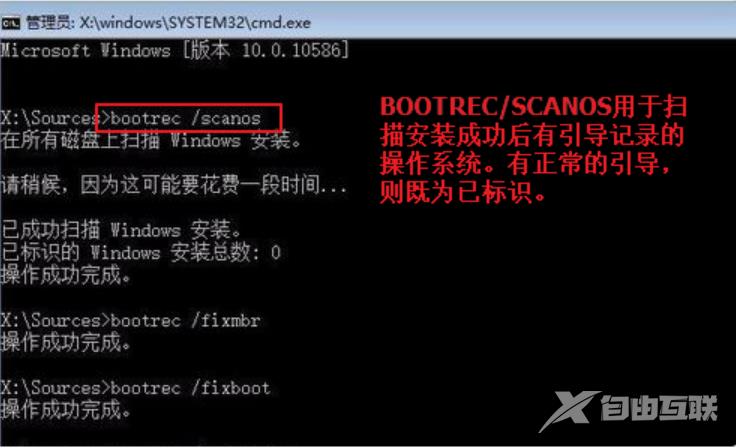
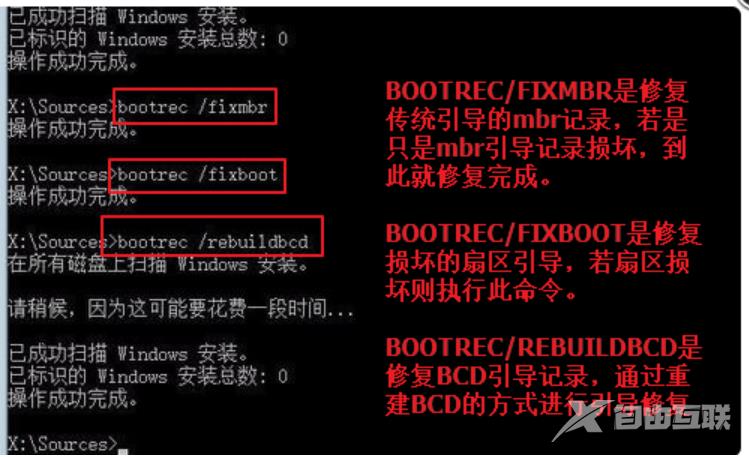
5、重启计算机,即可进入到win10操作系统了。